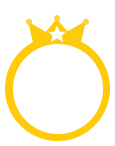让自己的照片更个性!——巧用S10图片编辑器 图片 精华 附件

有时想要自己拍的照片比他人更有个性?那就试试下面这三个功能吧~
一、焦点颜色
1.选用自己想要修改的照片,进入图片编辑界面

2.点击右上的“···”,选择“焦点颜色”
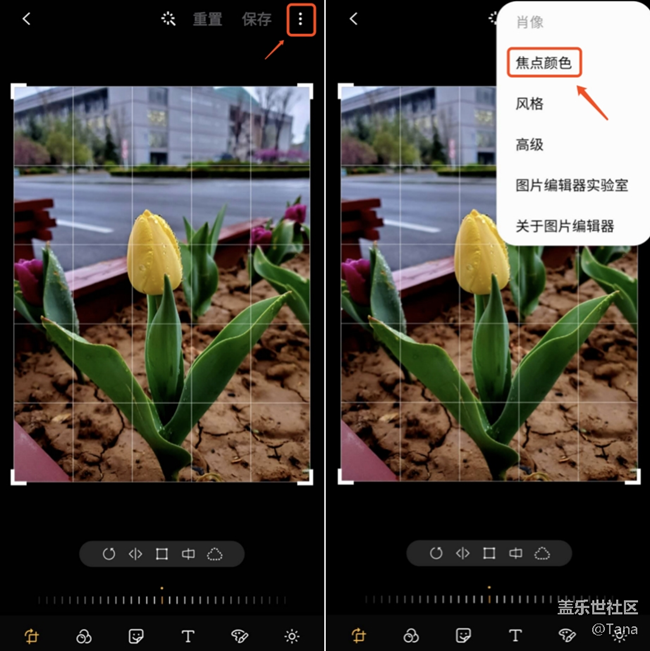
3.选择自己想要突出的颜色,当然,可能不想要的地方会显色
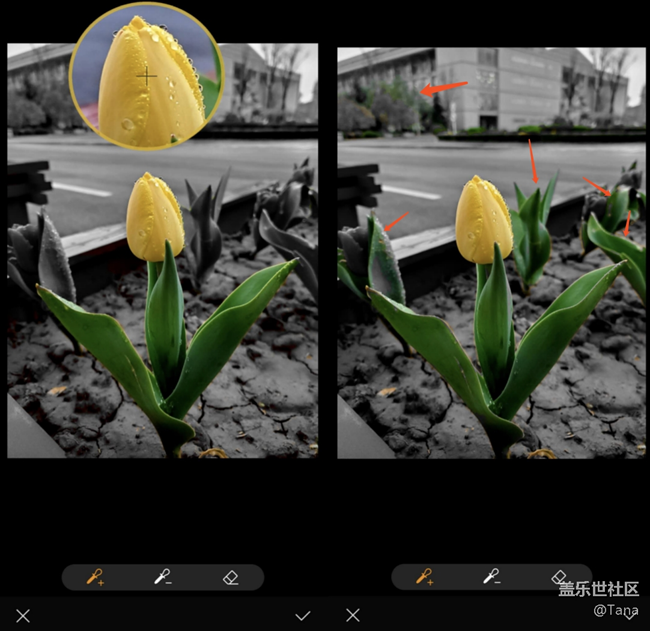
4.点击“橡皮擦”将多余的擦出,Get✅
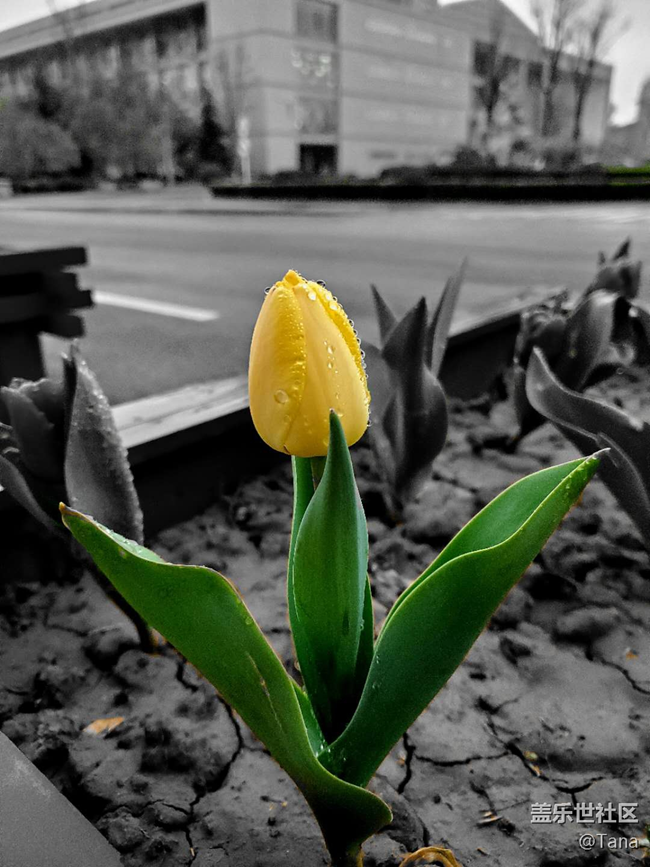
二、风格滤镜
1.老套路,打开图片编辑器,依然是点击右上的“···”,不过选择的是“风格”,进入界面
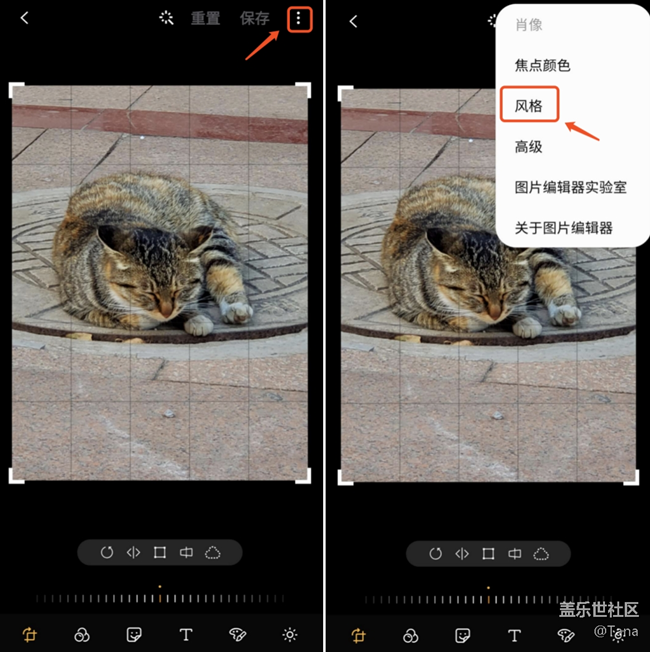
2.选择自己喜欢的风格
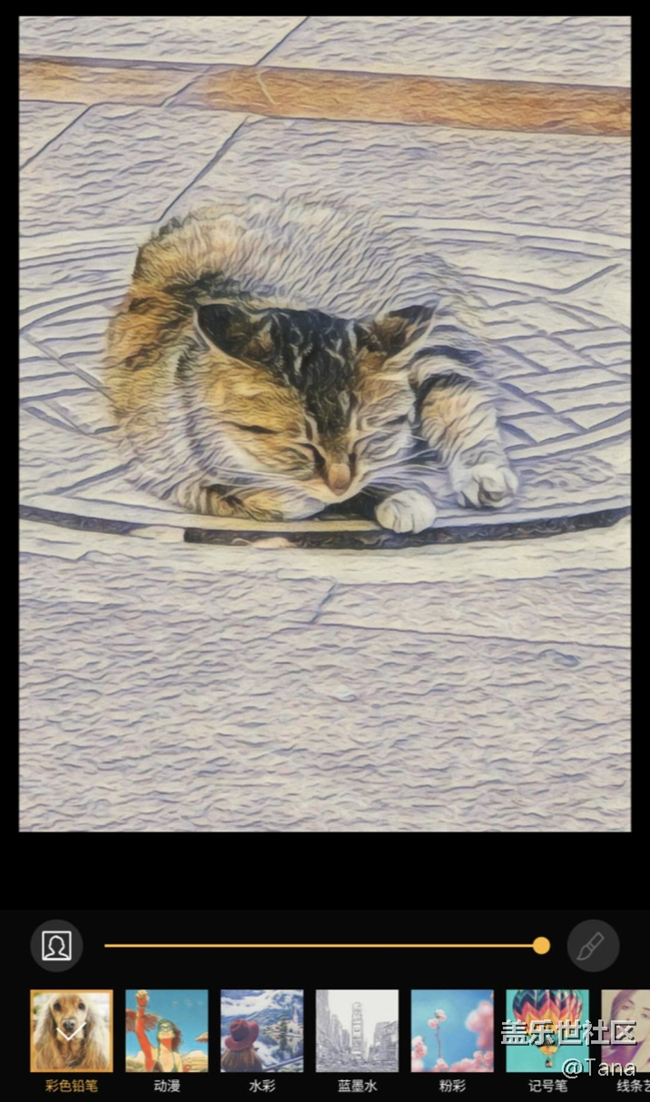
3.然后...这就结束了吗?并没有,好戏还没开始呢
点击![]() ,“风格”功能提供勾选局部风格化,一般系统会自动优化
,“风格”功能提供勾选局部风格化,一般系统会自动优化
如果不喜欢,还可以点右侧的![]() 涂抹自己想要更改风格的位置
涂抹自己想要更改风格的位置
如果画错了,再次点击“笔”的位置就可以变成橡皮,擦出画错的地方即可
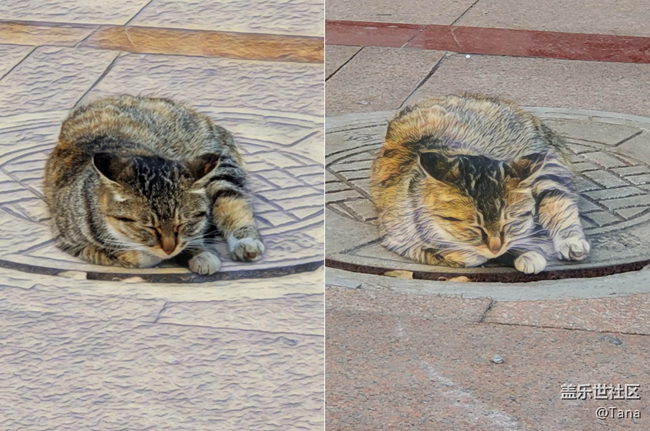
三、添加水印
这个官微已经科普过了,这里就不赘述了,附上官博链接,不会的大家可以点进去看看,➡️官博链接⬅️

好了,三个功能都介绍完了,大家都学会了吗?
欢迎大家在评论区秀出自己认为最有特色的图片🤗 🤗 🤗
分享到
close